Ha valamit el lehet mondani a PS5, ez az gyors. Az SSD néhány másodperc alatt betöltheti az optimalizáló játékokat, szinte teljesen megszüntetve a képernyők betöltését. De az SSD nem teszi gyorsabbá a letöltéseket, ha gyenge az internet. Ha meg akarja növelni játékai letöltési sebességét, megpróbálhat néhány dolgot megvalósítani.
PS5-letöltések kezelése
Gondolj a PS5-re, mint egy agyra. Minél több feladatot kell végrehajtania, annál lassabban tudja ezeket a feladatokat egyszerre elvégezni. Ha a lehető leggyorsabb letöltési sebességet akarja, akkor ésszerűséggel kell töltenie egy-egy dolgot, és nem szabad online multiplayer játékokat játszania, amíg azok letöltődnek. Csak egy dologra kell összpontosítani, a PS5 hatékonyabban képes megtenni.
-
megnyomni a PS gomb a DualSense vezérlőn, hogy felhúzza a Vezérlőközpontot.
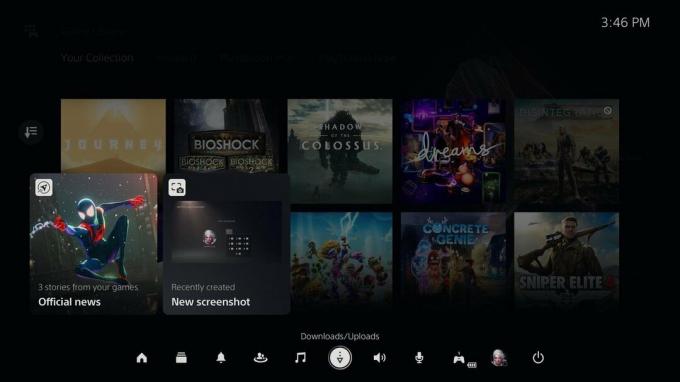 Forrás: Android Central
Forrás: Android Central - Ha nincs Letöltések / Feltöltések ikon (lefelé mutató nyíl), akkor nincs aktív letöltések.
- Ha látja a Letöltések / feltöltések ikont (a sor közepe körül), jelölje ki.
-
Jelölje ki az éppen letöltendő játékokat, és nyomja meg a gombot Lehetőségek gombot a vezérlőn.
 Forrás: Android Central
Forrás: Android Central -
Válassza a lehetőséget Szünet Mind.
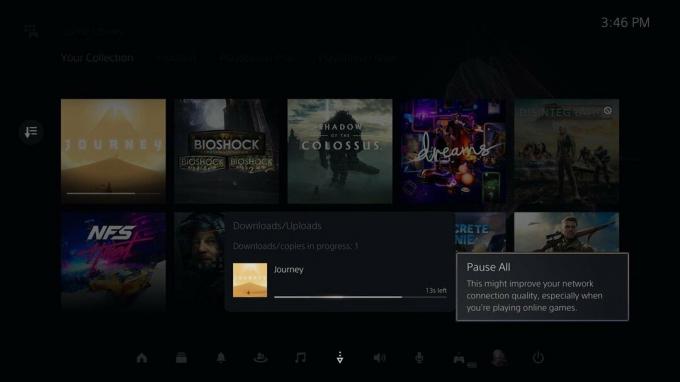 Forrás: Android Central
Forrás: Android Central
Ha később szeretné folytatni a játékok letöltését, kövesse az alábbi lépéseket:
- megnyomni a PS gomb a vezérlőn, hogy felhúzza a Vezérlőközpontot.
- Válassza a lehetőséget Letöltések.
-
Jelöljön ki egy játékot és nyomja meg az X gombot a vezérlőn, hogy kiválassza.
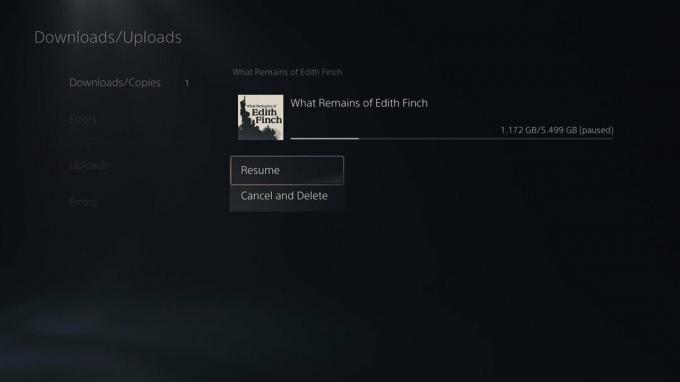 Forrás: Android Central
Forrás: Android Central - Jelölje ki a letölteni kívánt játékot, és válassza ki Önéletrajz.
Vezetékes kapcsolat használata a Wi-Fi helyett
A vezetékes kapcsolat mindig gyorsabb lesz, mint a Wi-Fi ugyanazon a hálózaton. Emellett nagyobb stabilitást és megbízhatóságot is kínál. Így állíthat be egyet.
- Menj Beállítások.
- Válassza a lehetőséget Hálózat.
-
Válassza a lehetőséget Beállítások.
 Forrás: Android Central
Forrás: Android Central - Válassza a lehetőséget Állítsa be az internetkapcsolatot.
-
Görgessen le az aljára, és válassza a lehetőséget Beállítás manuálisan.
 Forrás: Android Central
Forrás: Android Central -
Válassza a lehetőséget Használjon LAN kábelt.
 Forrás: Android Central
Forrás: Android Central - A következő képernyőn módosítsa a használni kívánt beállításokat, és válassza a lehetőséget Kész.
A PS5-nek automatikusan fel kell ismernie a hálózatot a csatlakoztatott Ethernet-kábelről. Ha nincs lehetősége LAN-kábel használatára, ellenőrizze, hogy a PS5 a lehető legközelebb van-e az útválasztóhoz. Minél közelebb van, annál jobb a vezeték nélküli jel.
Pihenő mód használata a letöltési sebesség növeléséhez
Ez volt valami a PS4-en, amiről a játékosok azt állították, hogy kissé megnő a letöltési sebesség, bár a Sony soha nem jelölte meg hivatalosan a szolgáltatás előnyének. Ettől függetlenül van értelme, hogy a játékok nyugalmi állapotban, akár kissé is, gyorsabban letöltődnének. A konzol csak a feladatra összpontosít, zavaró tényezők nélkül.
- Menj Beállítások.
- Válassza a lehetőséget Rendszer.
-
Válassza a lehetőséget Energiatakarékos.
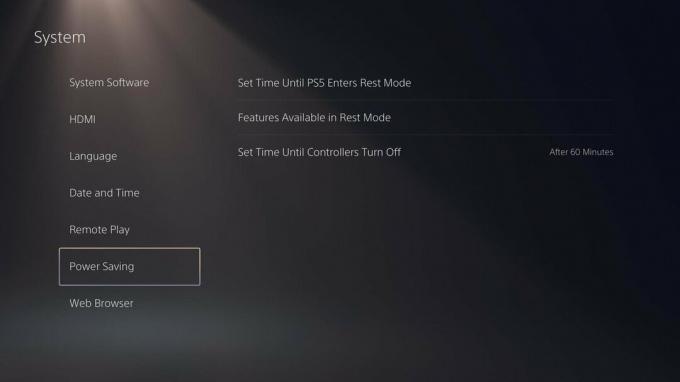 Forrás: Android Central
Forrás: Android Central -
Válassza a lehetőséget Nyugalmi módban elérhető funkciók.
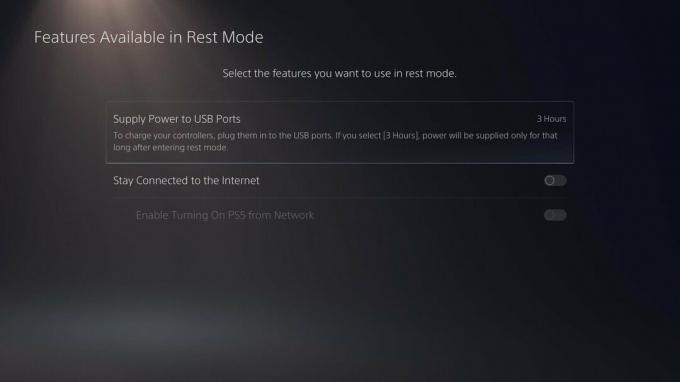 Forrás: Android Central
Forrás: Android Central - Toggle Maradjon kapcsolatban az interneten tovább.
Annak biztosítása érdekében, hogy játékaid automatikusan nyugalmi állapotban frissüljenek:
- Menj Beállítások.
- Görgessen lefelé, és válassza a lehetőséget Mentett adatok és játék / alkalmazás beállítások.
-
Válassza a lehetőséget Automatikus frissítések.
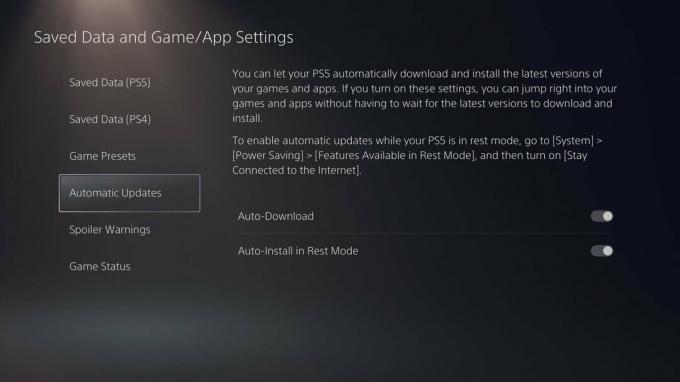 Forrás: Android Central
Forrás: Android Central - Kapcsolja be mindkettőt Automatikus letöltés és Automatikus telepítés nyugalmi módban be.
A nyugalmi módba való belépéshez csak feltétlenül válassza az opciót, amikor az áramellátás menüben van.
Frissítse a legújabb firmware-re
A rendszer firmware-jét mindig jó naprakészen tartani. Lehet, hogy olyan hiba volt a régebbi szoftverben, amely egyik vagy másik okból lelassította a letöltési sebességet, vagy az újabb szoftverfrissítés csak jobban optimalizálható. Bármi legyen is az eset, jó, ha a legújabb verziót futtatja.
- Menj Beállítások.
- Válassza a lehetőséget Rendszer.
- Válassza a lehetőséget Rendszer szoftver.
- Válassza a lehetőséget A rendszerszoftver frissítése és beállításai.
-
Válassza a lehetőséget Frissítse a rendszerszoftvert.
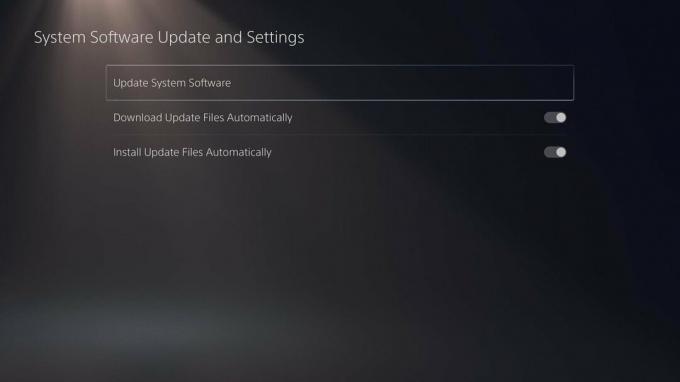 Forrás: Android Central
Forrás: Android Central -
Válassza a lehetőséget Frissítés az Internet használatával.
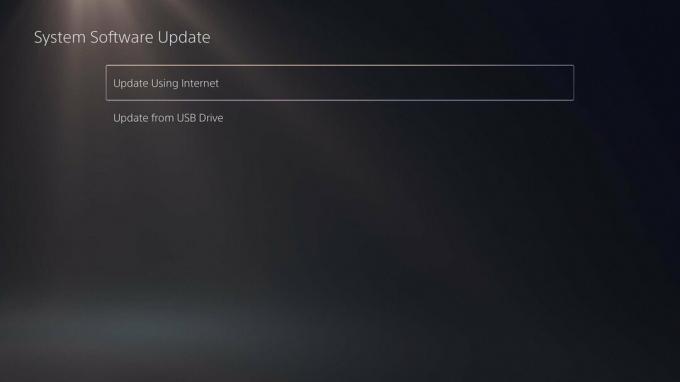 Forrás: Android Central
Forrás: Android Central
A DNS-beállítások módosítása
A DNS (Domain Name System) egy olyan kiszolgáló, amely hatalmas IP-listával rendelkezik, amely összeköti a fogyasztókat a háttérképen használni kívánt hálózattal. Ez ugyanazokat a lépéseket követi, mint a vezetékes kapcsolat létrehozása, de megadunk néhány konkrét információt, amelyet be kíván adni. A Google DNS használatával (8.8.8.8 - 8.8.4.4) kell a leggyorsabb sebességet biztosítani.
- Menj Beállítások.
- Válassza a lehetőséget Hálózat.
- Válassza a lehetőséget Beállítások.
- Válassza a lehetőséget Állítsa be az internetkapcsolatot.
-
Görgessen le az aljára, és válassza a lehetőséget Beállítás manuálisan.
 Forrás: Android Central
Forrás: Android Central - Válassza a lehetőséget Használjon LAN kábelt.
-
Válassza a lehetőséget DNS.
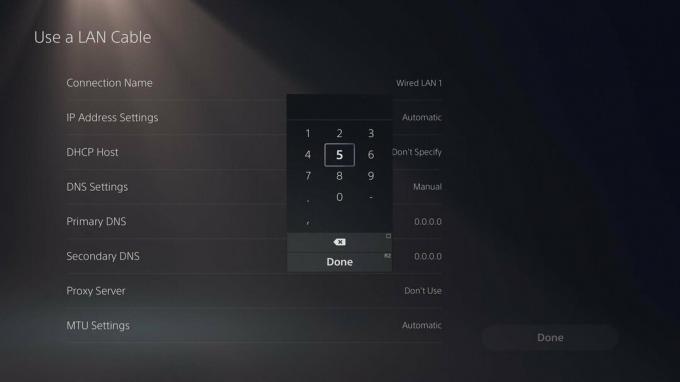 Forrás: Android Central
Forrás: Android Central - Változtasd meg a Elsődleges DNS nak nek 8.8.8.8.
- Módosítsa a másodlagos DNS-t erre: 8.8.4.4.
- Válassza a lehetőséget Kész.
A modem sávszélességének ellenőrzése
Az internet sávszélessége az a maximális adatmennyiség, amelyet meghatározott idő alatt át lehet vinni a hálózaton keresztül. A sávszélességtől függően a PS5 letöltési sebessége nőhet vagy csökkenhet. Általában ezt Mbps-ben (megabit / másodperc) mérik, de egyes internetszolgáltatók gyorsabb Gbps (gigabit / másodperc) szolgáltatást kínálnak. 1 Gbps egyenlő 1000 Mbps.
Az internet sebességének ellenőrzéséhez lépjen a következő helyre: Speedtest.net.
Míg vannak ilyenek nagyszerű Wi-Fi útválasztók játékhoz, az az igazság, hogy valószínűleg nem a legdrágábbra van szükségük a jó szolgáltatáshoz.
Internetszolgáltatásának frissítése
Ha úgy gondolja, hogy szolgáltatása túl lassú, frissítheti internetszolgáltatását, vagy teljesen megváltoztathatja az internetszolgáltatókat, attól függően, hogy milyen a területe és mennyi pénzt akar költeni.
Jennifer Locke
Jennifer Locke szinte egész életében videojátékokat játszott. Ha egy kontroller nincs a kezében, akkor mindent elfoglal a PlayStationről. Megszállottja a Csillagok háborúja és egyéb stréber dolgok miatt a Twitteren @ JenLocke95.
